Steam ir iebūvēta pārklājuma funkcija ar tajā esošām tonnām spēļu funkciju. Sākot ar komunikāciju spēlē, draugiem un grupas tērzēšanu, kopienas lietām, ir pieejams pat pārlūks, lai jūs varētu kaut ko pārbaudīt, pat neapturot spēli! Parasti, nospiežot Shift + TAB, spēlējot Steam spēli, tiek atvērts pārklājums. Bet dažreiz pārklājums var neparādīties vai pat, ja parādās, tas var nedarboties pareizi. Šajā rakstā mēs parādīsim, kā novērst Steam pārklājuma problēmas.
Risinājumi -
1. Pārbaudiet, restartējot spēles klientu.
a. Aizveriet spēli, kuru spēlējat.
b. Uzdevumu joslā noklikšķiniet uz bultiņas taustiņa, lai skatītu minimizētās ikonas.
c. Pēc tam ar peles labo pogu noklikšķiniet uz Tvaiks ikonu un noklikšķiniet uz “Izeja“.
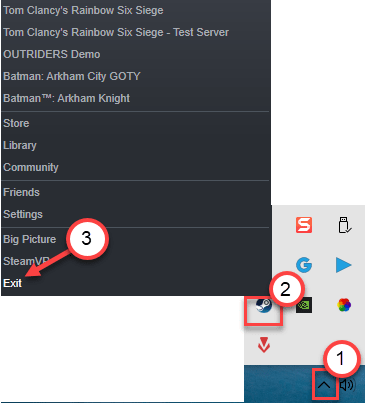
Atkal atveriet Steam un pārbaudiet.
2. Atspējojiet datorā antivīrusu aizsardzību reāllaikā. Pārbaudi vēlreiz.
1. labojums - pārliecinieties, vai ir iespējots pārklājums
Pārklājums nedarbosies, ja tas vispirms nav iespējots.
1. Datorā atveriet programmu Steam.
2. Kad tas ir atvērts, noklikšķiniet uz “Tvaiks”Izvēlnes joslā.
3. Pēc tam noklikšķiniet uzIestatījumi“.

4. Iestatījumu panelī noklikšķiniet uz “Spēles pārklājums”Kreisās puses panelī.
5. Pārliecinieties, ka esat pārbaudīts opcija “Iespējojiet Steam pārklājumu spēles laikā“.

6. Visbeidzot, noklikšķiniet uz “labi“.

Palaidiet spēli, kuru spēlējāt. Atveriet Steam Overlay un pārbaudiet vēlreiz.
Labot 2 - palaidiet Pārklājums ar administratīvajām tiesībām
Šī problēma rodas, ja izmantojat pārklājumu ar administratora tiesībām.
1. Pirmkārt. nospiediet Windows taustiņš + E.
2. Pēc tam vienkārši dodieties uz vietu, kur datorā ir instalēts Steam. Parasti tas atrodas šajā vietā -
C: \ Program Files (x86) \ Steam \
3. Steam mapēs atrodiet “GameOverlayUI.exe“.
4. Pēc tam ar peles labo pogu noklikšķiniet uz lietojumprogrammas un noklikšķiniet uzRekvizīti”, Lai tai piekļūtu.
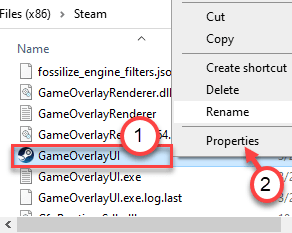
5. Kad tiek atvērti rekvizīti GameOverlayUI, dodieties uz sadaļuSaderībaCilni.
6. Šeit pārbaudiet opciju “Palaidiet šo programmu kā administratoru” .
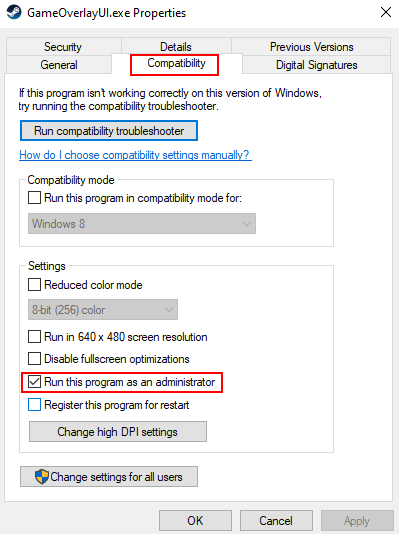
7. Visbeidzot, noklikšķiniet uz “Piesakies" un "labi”, Lai saglabātu šo iestatījumu.

8. Līdzīgi ar peles labo pogu noklikšķiniet uz steam.exe un izvēlieties saderību un pēc tam pārbaudiet opciju “Palaidiet šo programmu kā administratoru” .
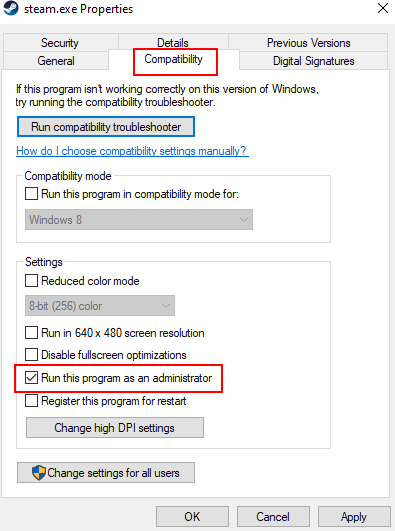
Pēc tam aizveriet failu pārlūku. Aizveriet Steam klientu, ja to jau esat atvēris. Atveriet Steam un palaidiet spēli. Pārbaudiet problēmas statusu.
Labojums 3 - izbeidziet GameOverlayUI procesu
GameOverlayUI process ir jāpārtrauc no uzdevumu pārvaldnieka.
1. Palaidiet spēli no Steam.
2. Kad spēle sāk darboties, nospiediet taustiņu ‘Shift + Tab’, lai piekļūtu tvaika pārklājumam.
Samaziniet spēli.
3. Sākumā ar peles labo pogu noklikšķiniet uz Windows ikona apakšējā kreisajā stūrī.
4. Pēc tam noklikšķiniet uzUzdevumu pārvaldnieks“.

5. Kad parādās uzdevumu pārvaldnieka ekrāns, dodieties uzSīkāka informācijaCilni.
6. Cilnē Detalizēta informācija meklējietGameOverlayUI.exe”Process.
7. Pēc tam ar peles labo pogu noklikšķiniet uz šī procesa un noklikšķiniet uzBeigt uzdevumu”Lai to nogalinātu.
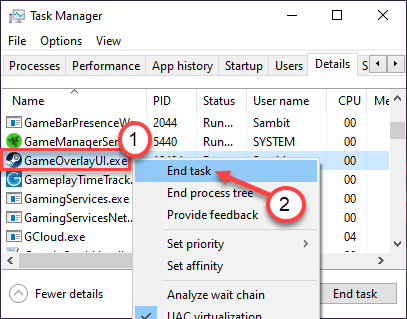
Kad esat pabeidzis procesu, aizveriet uzdevumu pārvaldnieku.
Atkal palaidiet spēli un atveriet Steam Overlay. Pārbaudi vēlreiz.
4. labojums - izbeidziet konfliktējošās lietotnes, kas darbojas fonā
Dažreiz daži ekrāna ierakstītāji, FPS izsekotāji, kas darbojas fonā, kamēr spēlējat spēli, var radīt šo problēmu.
1. Sākumā nospiediet Ctrl + Shift + Esc taustiņi kopā.
2. Kad tiek atvērts uzdevumu pārvaldnieks, ar peles labo pogu noklikšķiniet uz jebkura ekrāna ierakstītāja vai FPS izsekotāja un noklikšķiniet uz “Beigt uzdevumu”Lai to nogalinātu.
(Piemērs - Kā redzat, ka mūsu sistēmā fonā darbojas ‘Fraps’. Tātad, ar peles labo pogu noklikšķiniet uzFrapsProcesu un noklikšķiniet uz “Beigt uzdevumu“Lai to izbeigtu)
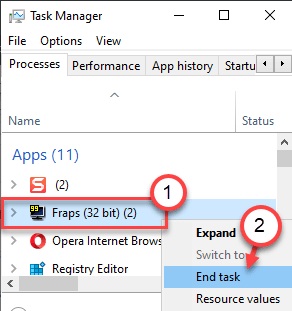
Kad esat to izdarījis, mēģiniet vēlreiz izmantot tvaika pārklājumu. Tam vajadzēja atrisināt jūsu problēmu.
5. labojums - iespējojiet spēles tvaika pārklājumu
Ja nekas nedarbojas, mēģiniet iespējot funkciju Steam Overlay konkrētajai spēlei.
1. Vispirms palaidiet Steam klientu savā datorā.
2. Kad tiek atvērts Steam klients, dodieties uzBibliotēka”Sadaļā.
3. Tagad kreisajā pusē ar peles labo pogu noklikšķiniet uz spēles, ar kuru saskaras, un noklikšķiniet uz “Rekvizīti“.
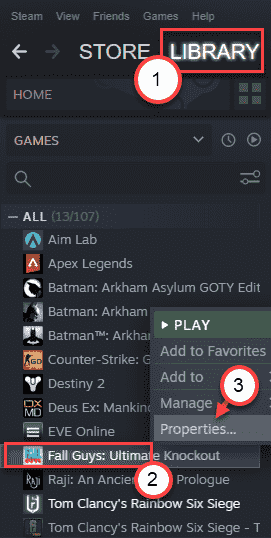
4. Šeit dodieties uzVispārīgiCilni.
5. Cilnē Vispārīgi pārliecinieties, vai opcija “Iespējojiet tvaika pārklājumu spēles laikā”Ir pārbaudīts.
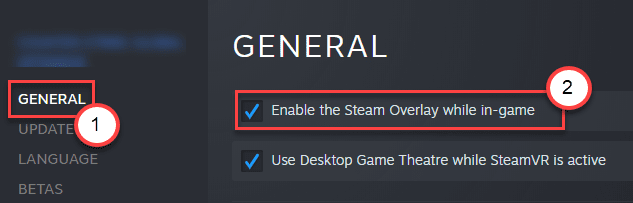
Kad esat iespējojis tvaika pārklājumu, samaziniet tvaika līmeni. Palaidiet spēli un piekļūstiet tvaika pārklājumam. Pārbaudiet to.
Fix 6 - izskalojiet konfigurācijas tvaiku
Steam konfigurācijas skalošana.
1. Nospiediet Windows taustiņš kopā arR”Taustiņu.
2. Pēc tam ielīmējiet šo kodu logā Palaist. Pēc tam noklikšķiniet uz “labi“.
tvaiks: // flushconfig
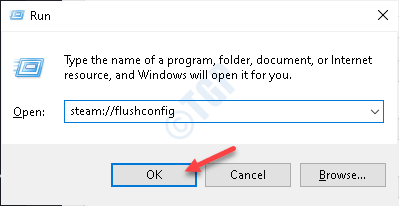
Atkārtoti palaidiet Steam klientu. Mēģiniet vēlreiz piekļūt tvaika pārklājumam.
Fix 7 - atinstalējiet un atkārtoti instalējiet Steam
Mēģiniet atinstalēt un atkārtoti instalēt lietotni Steam no sava datora.
1. Nospiežot Windows taustiņi + R taustiņi kopā atvērs “Palaist“.
2. Tad jums jāievada “appwiz.cpl“. Klikšķiniet uz "labi“.
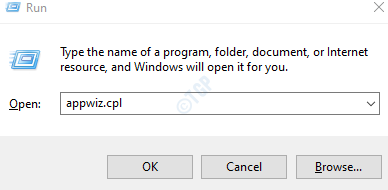
3. Pēc tam ar peles labo pogu noklikšķiniet uzTvaiks”Un pēc tam noklikšķiniet uz“Atinstalēt“.
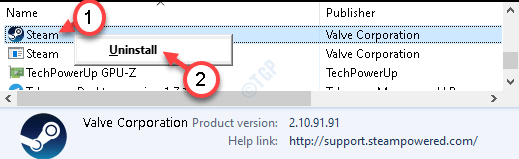
4. Pēc tam noklikšķiniet uz “Atinstalēt“.
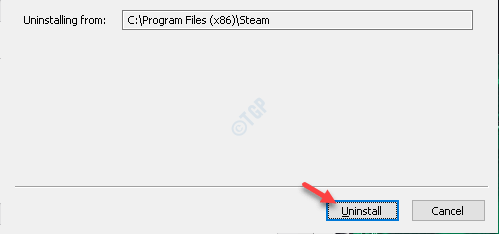
Steam tiks viegli atinstalēts.
5. Kad Steam ir atinstalēts no jūsu sistēmas, noklikšķiniet uz “Aizvērt”, Lai aizvērtu iestatīšanas logu.
Instalēšanas darbības -
1. Vienkārši dodieties uz Steam vietne.
2. Pēc tam noklikšķiniet uz “Instalējiet Steam”, Lai lejupielādētu instalētāja pakotni.
Steam iestatīšanas fails tiks lejupielādēts.
3. Kad Steam iestatīšana ir pabeigta, dubultklikšķi uz "SteamSetup.exe”Datorā.
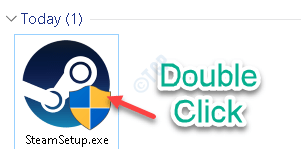
Izpildiet ekrānā redzamos norādījumus, lai instalētu programmu Steam.
4. Kad instalēšanas process ir pabeigts, noklikšķiniet uz “Pabeigt“.

Tagad palaidiet Steam klientu un mēģiniet atvērt Steam pārklājumu.
Jūsu problēma būtu jāatrisina.

